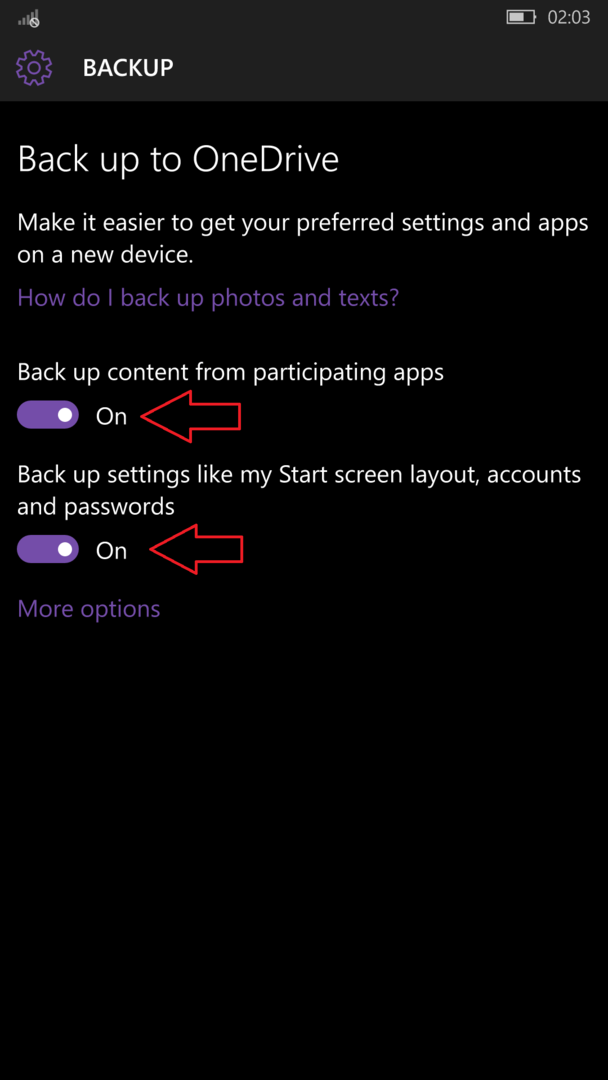See tarkvara hoiab teie draiverid töökorras ja hoiab teid kaitstud tavaliste arvutivigade ja riistvaratõrgete eest. Kontrollige kõiki draivereid nüüd kolme lihtsa sammuga:
- Laadige alla DriverFix (kinnitatud allalaadimisfail).
- Klõpsake nuppu Käivitage skannimine leida kõik probleemsed draiverid.
- Klõpsake nuppu Draiverite värskendamine uute versioonide saamiseks ja süsteemi talitlushäirete vältimiseks.
- DriverFixi on alla laadinud 0 lugejaid sel kuul.
Kui leidsite end mõtlemas, kuidas Paint 3D-s pildi suurust muuta, klõpsasite paremat linki. Ükskõik, kas vajate oma veebisaidi jaoks spetsiaalse suurusega pilti, e-posti allkirja või arvuti taustapilti, on pildi suuruse muutmine väga oluline.
Kuigi me ei peaks raamatut kaane järgi hindama, näevad teie projektis karge välimusega pildid palju paremad kui muudetud fotod, mille servad on näidatud.
Seda arvestades on professionaalne ja puhas välimus alati soovitatav, hoolimata sellest, millises keskkonnas soovite oma pilti kasutada.
Sel põhjusel arutame tänases artiklis Kuidas teha, kuidas Paint 3D-s olevat pilti kõige paremini muuta. Loe edasi, et teada saada, kuidas seda teha.
Kas soovite Paint 3D-s pildi suurust muuta? Järgige seda meetodit
- Paremklõpsake pilti, mille suurust soovite muuta -> klõpsake Redigeerimine rakendusega Paint 3D menüüst.
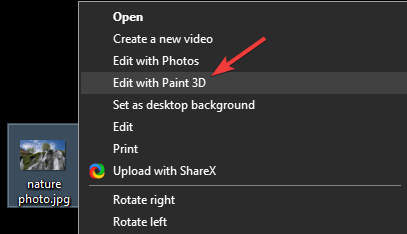
- Klõpsake nuppu Lõuend ekraani ülaosast.
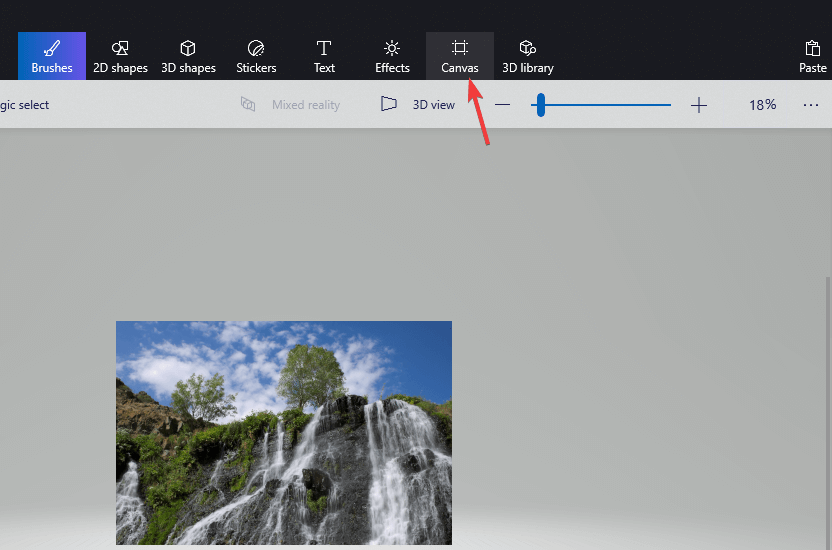
- Veenduge, et valik Kujutise suuruse muutmine lõuendi abil on kontrollitud külgriba sees (kui te seda valikut ei näe, vajutage lihtsalt klahvi M klaviatuuril selle aktiveerimiseks)
- Under Lõuendi suuruse muutmine -> veenduge, et Lukusta kuvasuhe valik on märgitud.
- Valige kindlasti Pikslid all Lõuendi suuruse muutmine menüü.
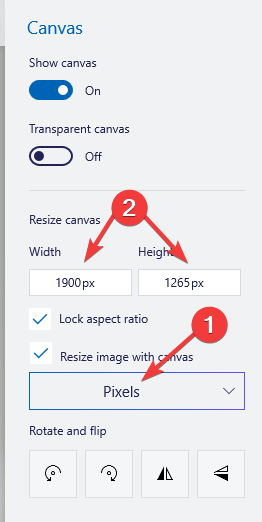
- Valige sobiv suurus, muutes kõrgust ja laiust.
- Klõpsake nuppu menüü nupp - valige Salvesta.
Kas ma saan kasutada Paint 3D-d piltide mustvalgeks teisendamiseks? Siin on vastus
Järeldus
Selles juhendis uurisime kiireimat viisi pildi suuruse muutmiseks Paint 3D-s. See lihtne ja sirgjooneline meetod võimaldab teil muuta pildi suurust sobiva soovitud suurusega.
Piltide suurust saate muuta kunstis kasutamiseks, töölaual või selle PowerPointi esitluse jaoks, millega olete töötanud.
Kui leiate, et see juhend on kasulik, andke meile sellest teada, kasutades selle artikli all asuvat kommentaaride jaotist.
LOE KA:
- 10 parimat maalimisrakendust Windows 10 jaoks, mida peate lihtsalt proovima
- Mida teha, kui Paint.net ei installi [EXPERT FIX]
- Paint 3D ei salvesta [6 TÕESTI TÖÖTAVAT FIX-i]